Cómo arreglar la congelación de Time Machine mientras se prepara una copia de seguridad

Time Machine, la función de copia de seguridad integrada de Apple, es una herramienta extremadamente útil que le permite realizar copias de seguridad de sus archivos y carpetas de forma regular. Estas copias de seguridad suelen tardar un tiempo en completarse. Sin embargo, Time Machine se cuelga mientras prepara una copia de seguridad, cuando crea una copia de seguridad por primera vez o cuando agrega un montón de archivos grandes a su dispositivo.
Si Time Machine tarda más de lo habitual o el proceso de aprovisionamiento parece estar atascado, no se preocupe. Esta guía lo ayudará a resolver el problema en poco tiempo.
Cómo saber si Time Machine está atascado en la preparación
Antes de solucionar el problema, es importante saber que Time Machine está atascado y no solo está tardando un poco más de lo habitual en prepararse.
Cuando inicie una copia de seguridad en Time Machine después de la copia de seguridad inicial, verá el mensaje «Preparando…». Sus archivos y carpetas actuales se comparan con los archivos de la copia de seguridad más reciente.
Si está preguntando cuánto tiempo lleva preparar una copia de seguridad de Time Machine, depende en gran medida de la velocidad de la conexión entre la unidad de copia de seguridad y su dispositivo, la cantidad de información en su Mac y el tamaño de su copia de seguridad.
El tiempo de preparación puede llevar algo de tiempo si está creando una copia de seguridad por primera vez y hay muchos archivos y aplicaciones en su dispositivo. Sin embargo, el proceso de preparación no debería tomar más de 5 a 10 minutos si tu Mac no tiene casi nada almacenado.
Del mismo modo, si realiza una copia de seguridad de sus archivos con regularidad, no tardará mucho, ya que Time Machine solo realiza una copia de seguridad de los datos nuevos o modificados desde su última copia de seguridad. Sin embargo, preparar la copia de seguridad puede llevar algún tiempo si no lo hace con regularidad.
Para estar seguro, ve a Preferencias del Sistema → Time Machine. Compruebe si la barra de progreso de la copia de seguridad se está moviendo. Si se mueve, incluso en pequeños incrementos, todavía funciona. Sin embargo, si ve que la barra de progreso se atasca durante más de 30 minutos, es probable que su copia de seguridad esté atascada.
Razones por las que la fase de preparación puede llevar más tiempo
Hay muchas razones por las que Time Machine puede bloquearse mientras se prepara una copia de seguridad. Éstos son algunos de ellos:
- los archivos son demasiado grandes
- Unidad de copia de seguridad desactualizada o dañada
- macOS no está actualizado
- una actualización de software reciente evita esto
- la unidad de copia de seguridad o Mac tiene malware
- se canceló una copia de seguridad anterior de Time Machine
- Mac no se apagó correctamente
- otras aplicaciones, como el software antivirus, intentan utilizar la unidad de copia de seguridad
- Expulsó la unidad de copia de seguridad de Mac incorrectamente
- Has estado usando tu Mac durante días sin hacer una copia de seguridad
Cómo arreglar Time Machine atascado en «Preparando copia de seguridad»
Si su Time Machine se congela mientras prepara una copia de seguridad, esto es lo que debe hacer.
1. Deja de hacer una copia de seguridad de la máquina del tiempo actual
El primer paso es detener el proceso de copia de seguridad actual de Time Machine. Para hacer esto, vaya a la ventana de Time Machine y haga clic en el botón X al lado de la barra de progreso. Espere hasta que desaparezca la barra de progreso Preparando copia de seguridad. Asegúrese de desmarcar «Copia de seguridad automática».
2. Elimine el archivo “.inProgress”.
Después de detener el proceso de copia de seguridad actual, debe eliminar el archivo. inProgress o un proceso de copia de seguridad cancelado encontrado en su unidad de copia de seguridad. Hazlo:
- Abra Finder → seleccione su unidad de Time Machine en la barra lateral.
- Seleccione Copias de seguridad.backupd. Encuentre un archivo con la extensión. en curso.
- Selecciónelo y elimínelo, luego vacíe la Papelera.
Puede intentar cambiar al modo de lista si no puede encontrar el archivo. El archivo buscado contendrá la fecha de inicio de la copia de seguridad de Time Machine en formato AAAA-MM-DD-HHMMSS.
3. Reinicia tu Mac
Después de seguir los pasos anteriores, reinicie su Mac antes de intentar reiniciar Time Machine. Reiniciar a veces puede ayudar a solucionar bloqueos y problemas menores.
4. Reanude su copia de seguridad de Time Machine
Una vez que todo esté hecho, puede intentar hacer una copia de seguridad de su Mac con Time Machine nuevamente. Si el problema persiste, lea las siguientes correcciones.
5. Otros consejos de resolución de problemas para solucionar el bloqueo de Time Machine mientras se prepara la copia de seguridad
Si el proceso anterior no funciona, aquí hay algunos consejos para solucionar problemas antes de reiniciar Time Machine.
I. Asegúrese de tener una conexión de red confiable
Una conexión Wi-Fi deficiente o faltante podría ser la causa si está intentando realizar una copia de seguridad a través de la red. Asegúrate de tener una buena conexión Wi-Fi o de Internet.
II. Actualiza tu macOS
Un sistema operativo desactualizado también puede causar problemas con Time Machine. Asegúrese de actualizar macOS a la última versión. Para ver si su macOS está actualizado, haga clic en el menú Apple → Acerca de esta Mac. Haga clic en Actualización de software. Una ventana le mostrará si su Mac está actualizada. Si no, encontrarás un botón que te dice que actualices.
tercero Excluir archivos grandes
Si tiene archivos grandes como fotos y videos, esta puede ser la razón por la cual su Time Machine se congela. Trate de evitarlos para ver si eso resuelve el problema:
- Vaya a la ventana de Time Machine → haga clic en Opciones.
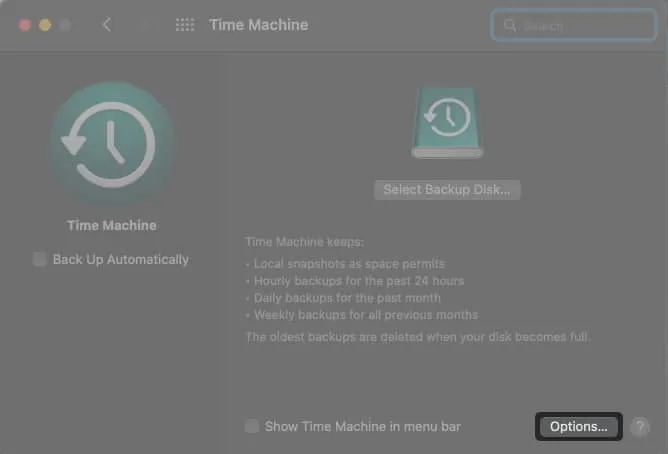
- Haga clic en +.
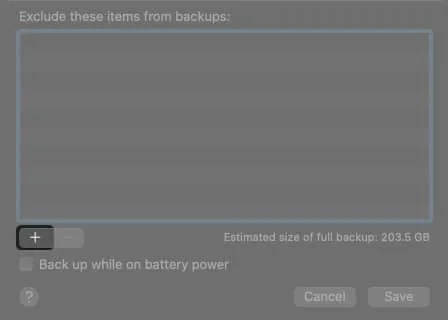
- Seleccione los archivos o carpetas que desea excluir → haga clic en Excluir.
- Clic en Guardar.
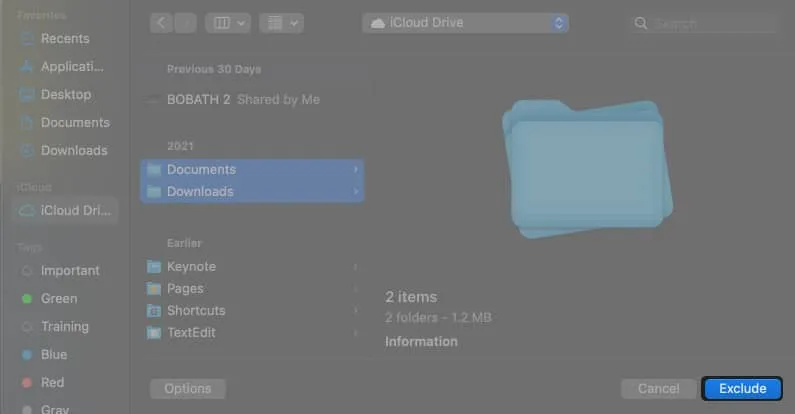
IV. Evite que Spotlight indexe el volumen de copia de seguridad de Time Machine
Spotlight puede indexar el volumen de respaldo de Time Machine e interferir con el proceso de preparación de Tim Machine. Puede evitar que Spotlight indexe Time Machine cambiando sus preferencias de Spotlight. Así es cómo:
- Vaya a Preferencias del sistema → Spotlight.

- Haz clic en la pestaña Privacidad.
- Seleccione +.
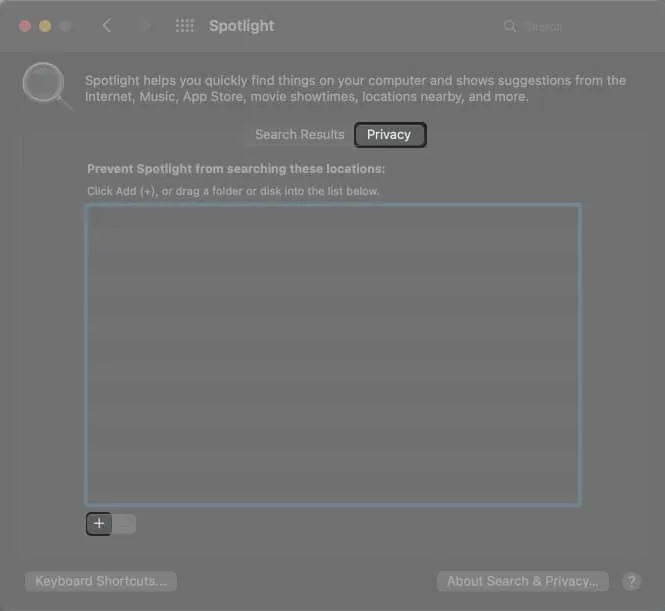
- Navegue hasta el volumen de copia de seguridad de Time Machine y arrástrelo a la ventana.
Esto evitará que Spotlight indexe el volumen de copia de seguridad de Time Machine.
V. Verifique la configuración de su antivirus
Su software antivirus puede usar un disco duro externo y escanearlo en busca de virus. Sin embargo, esto puede interferir con las copias de seguridad de Time Machine. Puede excluir su unidad Time Machine del análisis antivirus.
Preguntas más frecuentes
Vaya a Preferencias del sistema → Máquina del tiempo. Verá la hora de la última y la próxima copia de seguridad programada si Time Machine se enciende automáticamente. También verá una barra de progreso si la copia de seguridad aún está en curso y cuánto queda antes de que se complete la copia de seguridad.
El proceso de preparación de la copia de seguridad de Time Machine después de la copia de seguridad inicial suele tardar unos 10 minutos. Puede bloquearse si la barra de progreso no se ha movido durante más de 30 minutos.
En macOS más antiguos, Time Machine tiene un interruptor de encendido/apagado. La nueva versión de macOS Time Machine no tiene este botón y se reemplazó con una opción de copia de seguridad automática. Simplemente desmarque esta casilla para desactivar las copias de seguridad automáticas de Time Machine.
Abra Time Machine → haga clic en Iniciar sesión en Time Machine. Desplácese por sus copias de seguridad anteriores y seleccione la copia de seguridad que desea eliminar. Haga clic en el icono de engranaje → Eliminar copia de seguridad.
Terminación…
Las correcciones anteriores deberían solucionar el bloqueo de Time Machine mientras se prepara una copia de seguridad. Sin embargo, si aún se congela, mi próxima sugerencia sería usar un nuevo disco duro externo para hacer una copia de seguridad de sus archivos.
Si el problema persiste, es posible que deba visitar su Genius Bar local o ponerse en contacto con el Soporte de Apple para resolver el problema.



Deja una respuesta